Windows 7 / Vista har en innebygd programvare kalt Windows DVD Maker, som kan brenne både videoer og bilder. Det er enkelt, men likevel ganske kraftig. Hvis du vil lage et lysbildefremvisning og brenne det på en DVD, anbefaler jeg på det sterkeste at du gjør det med denne programvaren.
Det kan ikke bare brenne videoer og bilder på en DVD, det kan også tilpasse utseendet med profesjonelle temaer og stiler, og har funksjonen til legg til musikk i bildefremvisning. Denne programvaren kommer med Windows 7 / Vista, mener ikke inkludert i Windows 7 / Vista Basic. Dessverre vet svært få mennesker at denne programvaren finnes i deres versjon av Windows, og de kaster bort pengene sine til å kjøpe DVD Maker-programvare fra 3rd Party-utviklere for dette formålet.
For å begynne, gå til Start og søk etter Windows DVD Maker, eller bare gå til Alle programmene og velg Windows DVD Maker. Begynn nå å legge til bildene dine ved å klikke Legg til varer knapp.

Når du har lagt til bildene, vil det se slik ut.
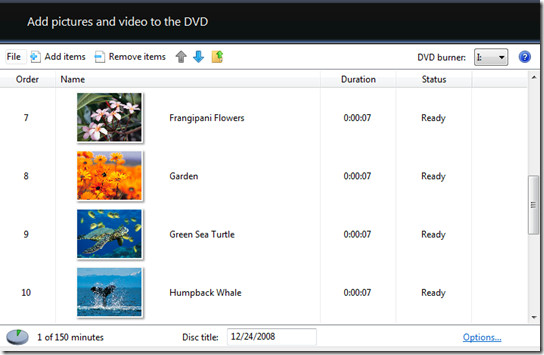
Du kan flytte bildene opp og ned ved å velgebildet og klikk på pilene som er gitt på toppen. Standard DVD-tittel er datoen, du kan fjerne den og legge til noe tilpasset navn. Etter at du har lagt til bilder, kan du klikke på alternativer lenke gitt nederst til høyre der du kan velge avspillingsinnstillinger, bildeforhold, videoformat, DVD-brennerhastighet, etc. Når du har gjort alle ønskede innstillinger, kan du klikke neste.
Nå herfra kan du velge DVD-menystilen fra opptil 20 forskjellige profesjonelle stiler.
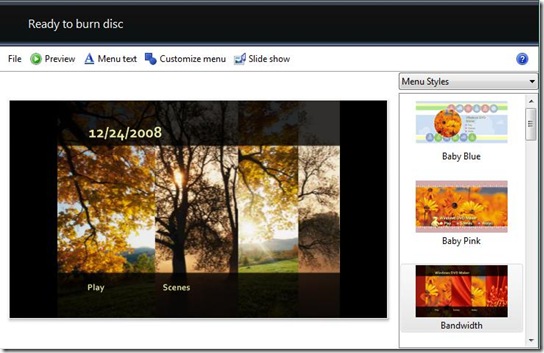
Når du har valgt menystil, kan du tilpasse den ytterligere ved å klikke Tilpass meny knapp. Hvis du vil endre menytittelen og vil legge til noen notater, kan du klikke på Menytekst knappen for å gjøre det. Til slutt hvis du vil legg til musikk i lysbildefremvisningen, endre fotos varighet, eller endre overgangsstil, kan du klikke på Lysbildefremvisning knapp.
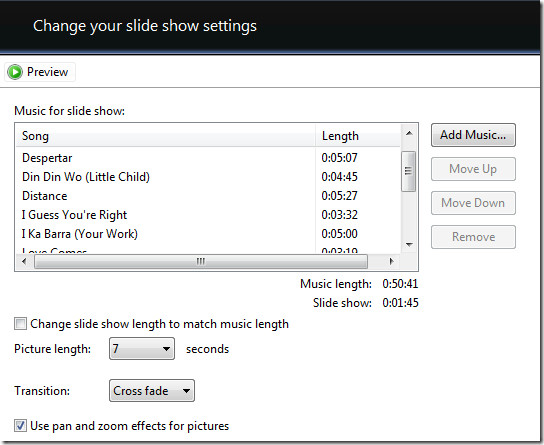
Alle disse nyttige knappene er gitt på oversiden. Når du er ferdig med alt, kan du klikke på Forhåndsvisning -knappen for å forhåndsvise DVD-bildefremvisning. Når du tror at alt er i orden, kan du gå videre og klikke Brenne.
Det er det, og DVD-en vil være klar om noen minutter, som du kan enn dele den med familien eller se på TV!













kommentarer